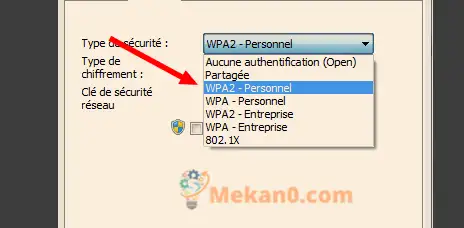Jak trvale chránit Wi-Fi před hackováním - krok za krokem
Možná patříme k mnoha lidem, kteří se nestarají o ochranu své Wi-Fi sítě po prvním nastavení a instalaci routeru, ale je to velmi důležité kvůli jeho velké roli při zabezpečení nejlepšího možného připojení pro uživatele tohoto zařízení. , kromě zachování jejich bezpečnosti online. Ale ne po přečtení následujících jednoduchých kroků zabezpečení wifi
A existuje mnoho programů, které pomáhají hackovat a krást sítě Wi-Fi, což jim přirozeně umožňuje znát vaše heslo. Musíme tedy připravit tento jednoduchý článek, abychom se naučili jednoduchý a snadný způsob, jak zabezpečit připojení k Wi-Fi a zabránit hackování a krádeži Wi-Fi.
Je mojí povinností zajistit, aby WiFi, které máme doma, bylo zcela zabezpečeno proti narušitelům.
Existuje tedy několik kroků, které můžete podniknout, aby byla vaše síť WiFi bezpečná a imunní vůči hackerům.
Začněme:
Ochrana Wi-Fi vypnutím WPS
Za prvé, co je WPS? Je to zkratka pro Wi-Fi Protected Setup nebo „Wi-Fi Protected Configuration“. Tato funkce byla přidána v roce 2006 a jejím cílem bylo usnadnit připojení mezi vaším routerem a ostatními zařízeními pomocí 8místného kódu PIN namísto použití velkého hesla pro každé zařízení.
Proč by mělo být WPS vypnuto? Jednoduše proto, že čísla PIN lze snadno uhodnout, i když je předem změníte, a na to spoléhají programy nebo aplikace, aby zjistily heslo Wi-Fi, a podařilo se jim zjistit heslo Wi-Fi až o 90 %, a zde jsou rizika.
Jak mohu vypnout funkci WPS zevnitř routeru?
Přejděte na stránku nastavení routeru zadáním 192.168.1.1 do prohlížeče
Zadejte své uživatelské jméno a heslo (výchozí nastavení je admin) nebo je najdete napsané přímo za routerem
Poté přejděte na primární oddíl a poté na WLAN
Přejděte na kartu WPS
Odstraňte z něj zaškrtnutí nebo jej nastavte na VYPNUTO podle toho, co najdete, a poté jej uložte
Jak snadno a jednoduše chránit WiFi před hackováním:
- Otevřete stránku nastavení routeru:
- Přejděte do webového prohlížeče a zadejte „192.168.1.1“ pro přístup k nastavení routeru.
- Odtud zadejte příslušné uživatelské jméno a heslo do příslušných polí a stiskněte Enter.
- Uživatelské jméno a heslo pro váš router najdete, protože jsou často napsány na zadní straně routeru na zadní straně zařízení.
- Většinou také v případě, že uživatelské jméno a heslo není napsáno na zadní straně zařízení, bude to admin/admin>
- Pokud se nemůžete dostat do výše uvedených dvou případů, můžete na Googlu vyhledat název zařízení a najdete uživatelské jméno a heslo pro váš router.
Použijte silné heslo
Většina lidí dává přednost použití krátkých a jednoduchých hesel k wifi, někteří to dokonce nazývají názvy svých oblíbených filmů nebo postav ve snaze vypadat cool pro ty, kteří sdílejí své heslo k wifi.
Pamatujte, že čím snazší je heslo Wi-Fi, tím je vaše síť zranitelnější vůči hackerům, takže místo použití jednoduchých hesel doporučujeme používat delší hesla s velkými a malými písmeny, stejně jako s čísly a symboly.
Také se ujistěte, že své heslo sdílíte s co nejmenším počtem lidí, pokud hacker najde vaše heslo k Wi-Fi, ani sebelepší šifrování nebude schopno ochránit vaši síť před hackery.
Povolit šifrování
Staré směrovače používaly bezpečnostní systém WEP a později se zjistilo, že tento systém má vážná zranitelnost a je velmi snadné ho hacknout.
Moderní směrovače mají WPA a WPA2, které jsou ve srovnání se starým systémem bezpečnější a také poskytují vynikající šifrování vaší sítě, které vás chrání před hackery.
Ujistěte se, že je tato možnost na vašem routeru povolena.
Změňte název sítě
Je snadné hacknout routery, které stále používají svůj výchozí název sítě, jako je D-Link nebo Netgear, a hackeři mohou mít nástroje, které jim umožní vstoupit do vaší sítě pouze pomocí vašeho výchozího SSID.
Šifrování Wi-Fi
Úkol šifrování vašeho zařízení je jedním z nejdůležitějších kroků, které vám umožní zabezpečit vaši Wi-Fi síť.
Ve vašem routeru je mnoho šifrování routerů, WPA2 je nejbezpečnější a WEP nejméně bezpečný.
Vyberte si šifrování podle potřeby chránit síť.
Skrýt název sítě Wi-Fi:
Jak jsme zmínili dříve, hackeři mohou použít název sítě k prozkoumání a hacknutí vaší Wi-Fi, takže musíte aktivovat použití této funkce, abyste skryli název sítě Wi-Fi a její znalost je omezena na ty, kteří síť používají. pouze uvnitř domu a nikdo to neví, a toto je skvělý kurz pro zabezpečení sítě Wi-Fi od Hacking Jak hackerský software nabourá vaši wifi, pokud se jim na prvním místě nezobrazí název wifi.
Filtr pro Mac Studium pro vaše počítače
Adresy Mac jsou adresy zabudované do síťového vybavení vašeho zařízení.
Je podobný IP adresám, kromě toho, že jej nelze změnit.
Chcete -li zvýšit ochranu, můžete do své wifi sítě přidat adresy Mac všech svých zařízení.
Chcete -li to provést, vyhledejte na svých zařízeních adresy Mac.
Na mém počítači použijte příkazový řádek a zadejte „ipconfig /all“.
Vaši adresu Mac uvidíte naproti názvu „Fyzická adresa“.
V telefonu najdete svou adresu Mac v části Nastavení sítě.
Jednoduše přidejte tyto adresy Mac do nastavení pro správu bezdrátového routeru.
Nyní budou mít k vaší WiFi síti přístup pouze tato zařízení.
Vypněte Hostující sítě
Všichni máme tendenci dávat svým sousedům něco, čemu se říká sítě pro hosty, aby mohli používat WiFi, aniž by museli získat heslo. Tato funkce může být nebezpečná, pokud se nepoužívá moudře.
Ujistěte se, že máte dobrý router:
Toto je jedno z nejdůležitějších opatření, jak zabránit hacknutí sítě WiFi a zajistit, aby bylo vaše zařízení extrémně bezpečné.
Pokud je vaše zařízení dobré, bude vysílat síť kamkoli budete chtít, můžete se na ni spolehnout, můžete ji flexibilně ovládat, jinak ji budete muset vyměnit.
Nikdo nemá rád utrácení peněz, pokud to nepotřebuje, ale mít zabezpečená a spolehlivá zařízení, která bezpečně fungují na Wi-Fi, je důležitější než cokoli jiného.
Každé zařízení připojené k internetu je zneužitelné a každé Wi-Fi je slabé.
Proto je samozřejmé, že chráníte svou síť, abyste zabránili všem těmto hackerům a ztěžovali hackerům.
Často aktualizujte software routeru:
To je také důležité, protože u nových aktualizací můžete také získat nové aktualizace zabezpečení pro váš router.
Aktuální verzi firmwaru zkontrolujte na adrese „192.168.1.1“ a zkontrolujte ji v nastavení správce nebo na hlavním panelu.